制作漂亮的花朵造型彩字-PS艺术字教程
作者 百合花开 来源 思缘论坛 发布时间 2009-10-29
本教程介绍的方法比较简单,花朵是用现成的素材,然后在文字上摆放造型而成。
最终效果

1、打开PS,创建一个新文件,我使用的是1920*1200的像素大小。然后输入英文字。
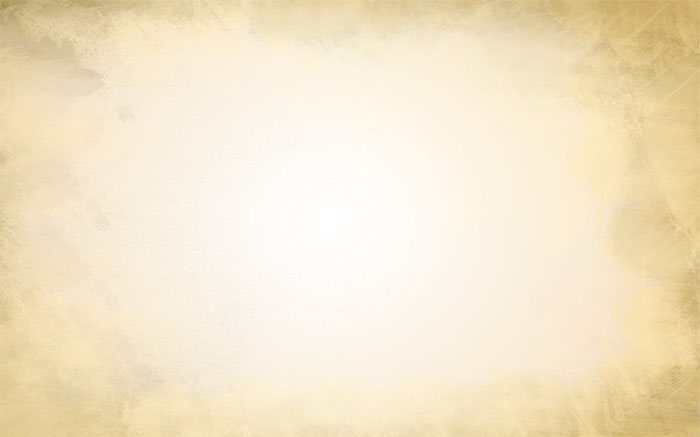
2、现在是时候添加文字了,在图片中央输入ABCD。

3、现在我们需要一些花朵素材来创造字样的效果。我使用的花朵素材,你也可以使用任何你认为合适的花朵或者其他素材。 然后我们现在从背景中抽取花朵素材出来,复制她们到现在创建的图层中。


4、现在开始沿着字样的边缘,复制添加花朵素材。但是最先你要确定给花朵素材都使用图层样式,添加投影。阴影的混合模式为,正片叠底,50%不透明度,距离2,大小10。
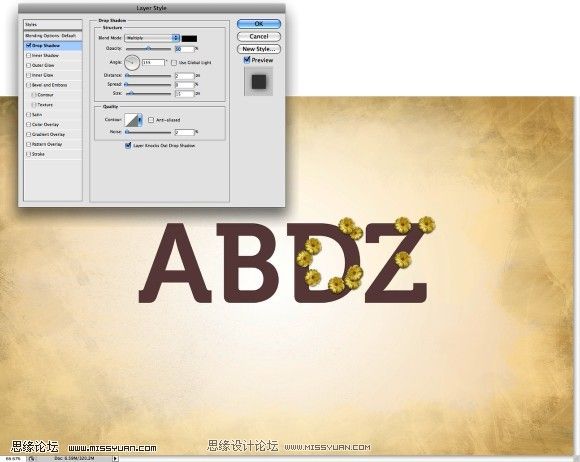
5、继续添加花朵,文件--自由变形,然后旋转和类比衡量花朵大小,让她们看起来差不多。

| 123下一页 |